本文属于机器翻译版本。若本译文内容与英语原文存在差异,则一律以英文原文为准。
使用以下命令解锁 Snowball Edge 设备 Amazon OpsHub
当您的设备到达您的站点时,第一步是连接并解锁设备。 Amazon OpsHub 让您能够通过以下方式登录、解锁和管理设备:
-
本地:要在本地登录设备,您必须打开设备电源并将其连接到本地网络,然后提供解锁代码和清单文件。
-
远程:要远程登录设备,您必须打开设备电源,并确保设备能够通过网络连接到
device-order-region.amazonaws.com有关启用远程管理和创建关联账户的信息,请参阅在 Snowball Edge 上激活 Snowball Edge 设备管理。
使用在本地解锁 Snowball Edge 设备 Amazon OpsHub
此视频展示了如何使用在本地解锁 Snowball Edge 设备。 Amazon OpsHub
在本地连接和解锁您的设备
-
打开您设备上的翻盖,找到电源线,然后将其连接到电源。
-
使用网线(通常是以太网电 RJ45 缆)将设备连接到您的网络,然后打开前面板并打开设备电源。
-
打开 Amazon OpsHub 应用程序。如果您是首次使用的用户,系统将提示您选择一种语言。然后选择下一步。
-
在 “开始使用 OpsHub” 页面上,选择 “登录到本地设备”,然后选择 “登录”。
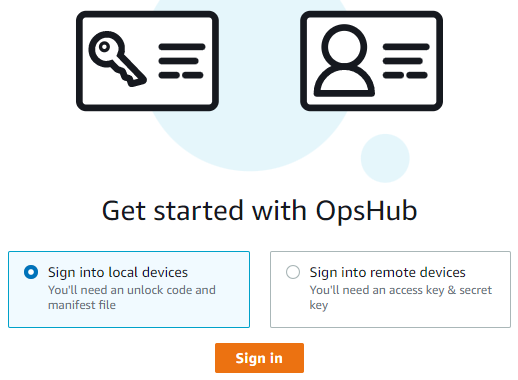
-
在 “登录到本地设备” 页面上,选择你的 Snowball Edge 类型,然后选择 “登录”。
-
在登录页面上,输入设备 IP 地址和解锁代码。要选择设备清单,请选择选择文件,然后选择登录。
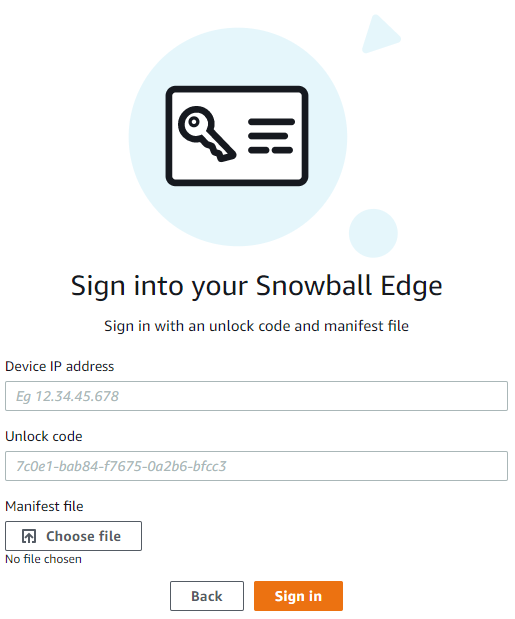
-
(可选)将您设备的凭证保存为配置文件。命名配置文件,然后选择保存配置文件名称。有关配置文件的更多信息,请参阅使用管理个人资料 Amazon OpsHub。
-
在本地设备选项卡上,选择一台设备以查看其详细信息,例如该设备上运行的网络接口和 Amazon 服务。您也可以通过此选项卡查看集群的详细信息,或者像使用 Amazon Command Line Interface (Amazon CLI) 一样管理您的设备。有关更多信息,请参阅 使用 Snowball Edge 管理 Amazon 服务 Amazon OpsHub。
对于已 Amazon Snowball Edge Device Management 安装的设备,您可以选择 “启用远程管理” 来开启该功能。有关更多信息,请参阅 Amazon Snowball Edge Device Management 用于管理 Snowball Edge。
使用远程解锁 Snowball Edge 设备 Amazon OpsHub
要解锁 Snowball Edge 不行
远程连接和解锁您的设备
-
打开您设备上的翻盖,找到电源线,然后将其连接到电源。
-
使用以太网电缆(通常是电 RJ45 缆)将设备连接到您的网络,然后打开前面板并打开设备电源。
注意
要进行远程解锁,您的设备必须能够连接到
device-order-region.amazonaws.com -
打开 Amazon OpsHub 应用程序。如果您是首次使用的用户,系统将提示您选择一种语言。然后选择下一步。
-
在 “开始使用 OpsHub” 页面上,选择 “登录远程设备”,然后选择 “登录”。
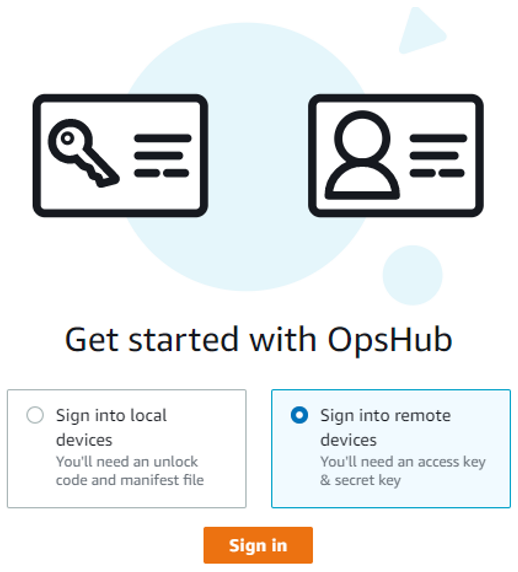
-
在登录到远程设备页面上,输入与您设备关联的 Amazon Web Services 账户 的 Amazon Identity and Access Management (IAM)凭证(访问密钥和私有密钥),然后选择登录。
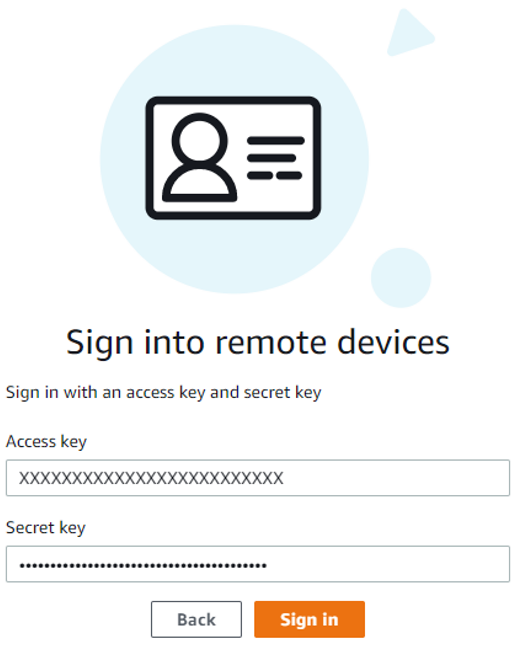
-
在远程设备选项卡的顶部,选择 Snow 设备的区域来远程解锁。
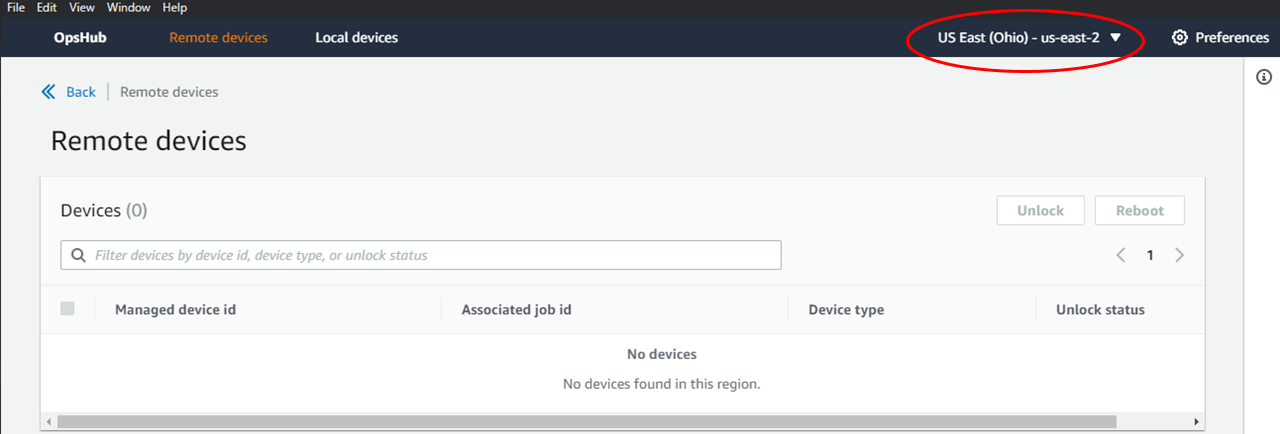
-
在“远程设备”选项卡上,选择您的设备以查看其详细信息,例如其状态和网络接口。然后选择解锁来解锁设备。
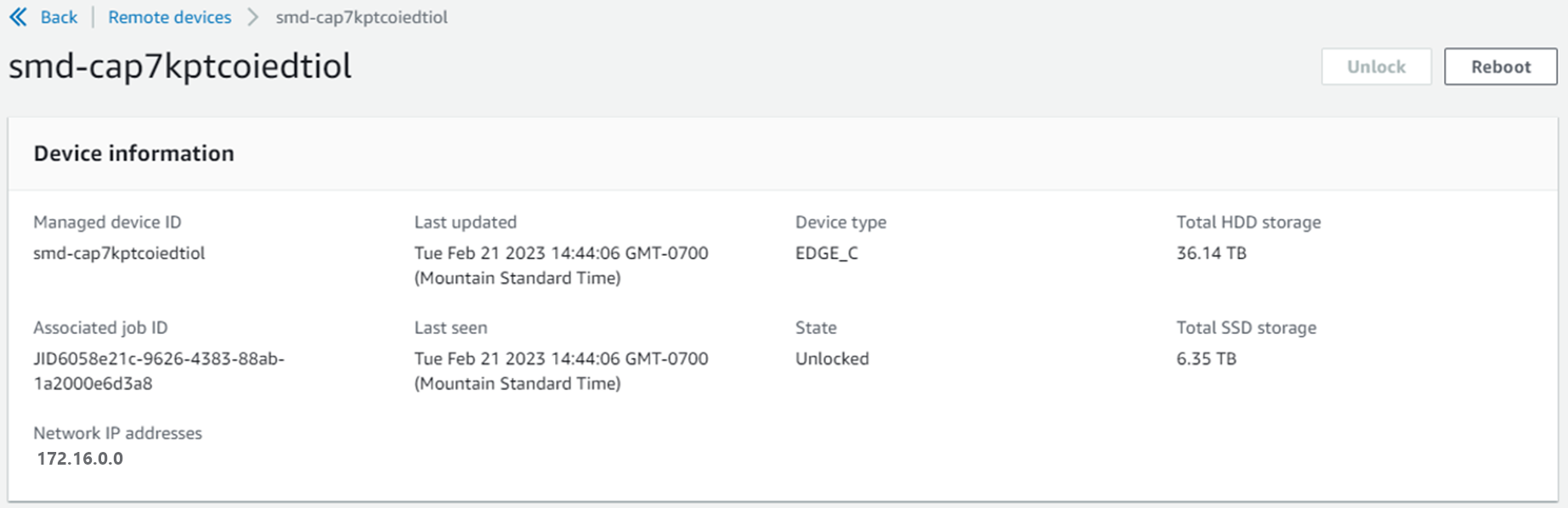
在远程设备的详细信息页面中,您也可以像使用 Amazon Command Line Interface (Amazon CLI) 一样重启设备并对其进行管理。要查看不同位置的远程设备 Amazon Web Services 区域,请在导航栏上选择当前区域,然后选择要查看的区域。有关更多信息,请参阅 使用 Snowball Edge 管理 Amazon 服务 Amazon OpsHub。